Hlavnou myšlienkou vývoja tohto open-source letového simulátoru je uviesť veci do poriadku a poskytnúť skúsenosť, s akou iné simulátory nedokázali prísť. FlightGear prekročil prekážku vlastníctva dostupných simulátorov a poskytol nezávislosť od používania a rozšíriteľnosti.
Vývojári otvoreného softvéru vyvíjajú celý produkt. Poďme vyvrcholiť niektorými pozoruhodnými vlastnosťami FlightGear:
- Je to open-source; preto je možné všetky funkcie simulátora používať bez ďalších nákladov.
- FlightGear prichádza s natívnou podporou pre distribúcie Linuxu.
- Umožňuje rozšíreniam vylepšiť funkčnosť.
- Ponúka tri rôzne letové dynamiky JSBSim, YASim a UIUC.
- FlightGear je dodávaný s viac ako 20 000 letiskami v reálnom čase.
- Detailné modely terénu a oblohy.
- Funguje dobre na moderných systémoch.
- FlightGear prichádza s funkciou, ktorá umožňuje modelovať lietadlo.
Poďme skontrolovať, ako nainštalovať FlightGear na Ubuntu.
Inštalácia FlightGear na Ubuntu 20.04 (LTS) a 20.10 pomocou Softvérového centra Ubuntu:
Prvý spôsob inštalácie simulátora FlightGear pomocou vlastného softvérového centra Ubuntu. Otvorte softvérové centrum z aplikácií:
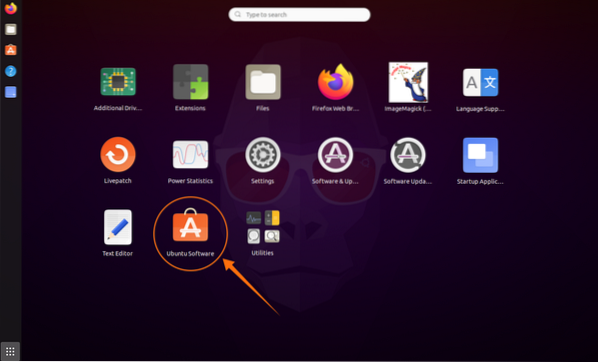
Kliknite na ikonu vyhľadávania a vyhľadajte „FlightGear“:
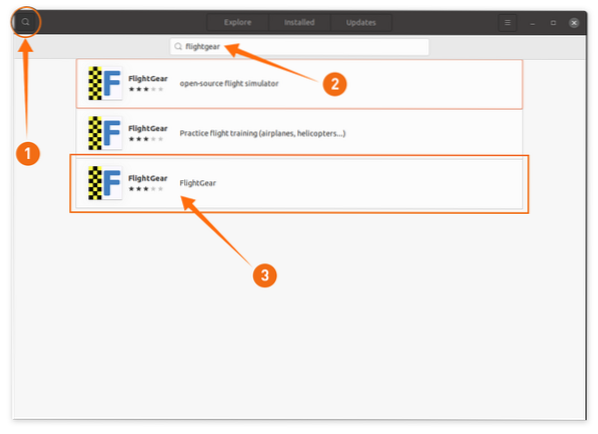
Otvorte ho a kliknutím na tlačidlo „Inštalovať“ prevezmite a nainštalujte FlightGear:
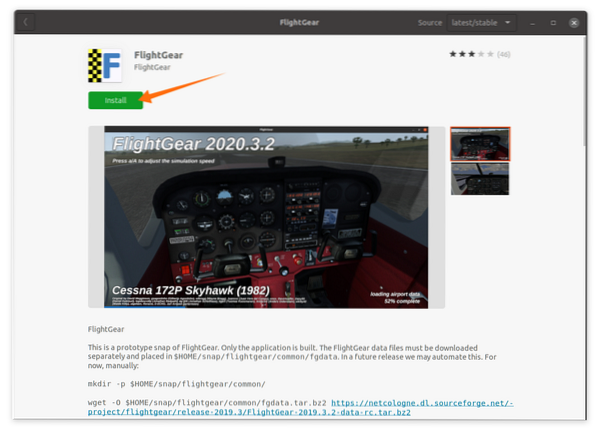
Po dokončení sťahovania a inštalácie je možné FlightGear zobraziť v aplikáciách:
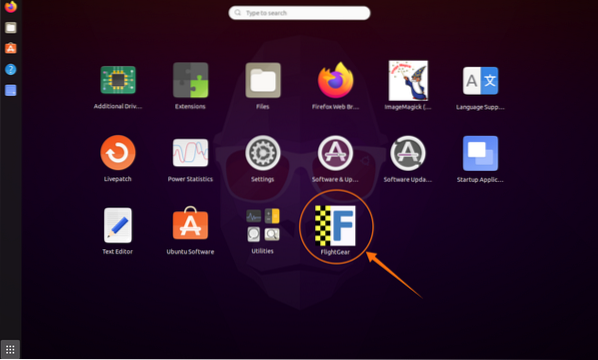
Inštalácia FlightGear na Ubuntu 20.04 (LTS) a 20.10 pomocou terminálu:
Druhým spôsobom inštalácie aplikácie FlightGear je terminál. Najskôr pomocou nižšie uvedeného príkazu pridajte úložisko:
$ sudo add-apt-repository ppa: saiarcot895 / flightgear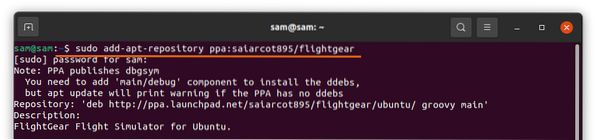
Aktualizujte zoznam balíkov pomocou:
$ sudo apt aktualizáciaA teraz nainštalujte FlightGear pomocou príkazu:
$ sudo apt nainštalovať flightgearFlightGear je možné nainštalovať aj pomocou funkcie „Snap“, vykonajte príkaz:
$ sudo snap nainštalovať flightgear
Odinštalovanie FlightGear z Ubuntu 20.04 (LTS) a 20.10:
Ak ste si FlightGear nainštalovali pomocou Softvérového centra, otvorte Softvérové centrum, kliknite na kartu „Nainštalované“ a potom na tlačidlo „Odstrániť“, aby ste FlightGear zo svojho zariadenia odstránili.
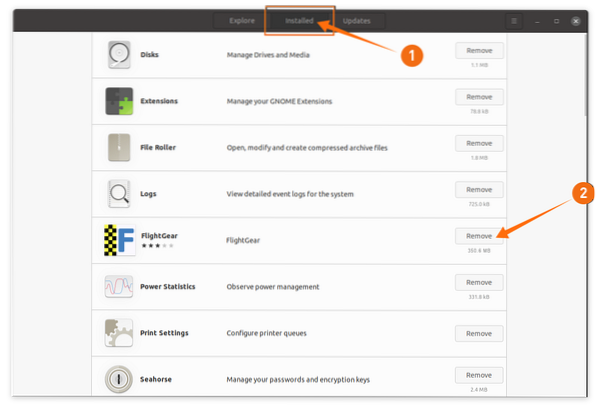
Ak je nainštalovaný pomocou terminálu, použite:
$ sudo apt odstrániť FlightGear
A ak je FlightGear nainštalovaný pomocou snapu, pomocou nižšie uvedeného príkazu ho zo svojho zariadenia vymažete:
$ sudo snap odstrániť Flightgear
Záver:
FlightGear je jeden z najlepších letových simulátorov, plne vybavený a open-source simulátor a riadený mnohými vývojármi po celom svete. Je zadarmo so všetkými svojimi funkciami a nie je tam žiadny limit. Táto príručka sa týkala inštalácie vybavenia FlightGear pomocou rôznych metód a následného odstránenia z vášho zariadenia.
 Phenquestions
Phenquestions


